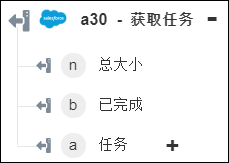获取任务
使用“获取任务”操作可从 Salesforce 帐户检索一个或多个任务的详细信息。
完成以下步骤,可在工作流中使用“获取任务”操作:
1. 将 Salesforce 下的“获取任务”操作拖动到工作区,并将指针置于该操作上,然后单击  或双击该操作。“获取任务”窗口随即打开。
或双击该操作。“获取任务”窗口随即打开。
2. 根据需要编辑“标签”。默认情况下,标签名称与操作名称相同。
3. 要添加 Salesforce 连接器类型,请参阅支持的 Salesforce 连接器类型。
如果先前已添加连接器类型,请选择相应的“连接器类型”,然后在“连接器名称”下选择连接器。
4. 单击“测试”以验证连接器。
5. 单击“映射连接器”,以使用除当前用于填充输入字段的连接器以外的其他连接器来执行操作。在“运行时连接器”字段中提供一个有效的 Salesforce 连接器名称。有关“映射连接器”的详细信息,请参阅使用映射连接器。
6. 单击“显示其他字段”。
7. 在“搜索条件”列表中,选择要应用于检索数据的搜索条件:
◦ “匹配所有筛选器”- 当在所有筛选器中设置的条件均匹配时才会获取数据。
◦ “匹配至少一个筛选器”- 当任一筛选器中设置的条件已匹配时,即会获取数据。
如果未设置任何筛选器,则会检索所有任务的详细信息。 |
8. 选择“表单”以为表单中列出的各个输入字段提供输入,或选择“分配 JSON”以通过提供所有必需输入来指定单个 JSON。
如果选择“表单” |
|---|
在“筛选器”部分下,单击“添加”,然后执行以下操作: a. 在“字段名称”列表中,选择或指定要应用筛选器的字段名称。 b. 在“运算符”列表中,选择要应用于筛选器的运算符。 c. 在“值”字段中,提供筛选器的预期值。运算符“位于”和“不位于”支持多个值。 单击“添加”以添加多个筛选器。单击 |
或
如果选择“分配 JSON” |
|---|
在“筛选器”字段中,以 [{"Name":"string", "Operator":"string", "Value":"string"}] 格式提供所有必要输入。 |
9. 在“起始索引”字段中,提供要从中获取记录的起始索引。您可以指定 2000 以内的值。如果指定的值大于 2000,则会返回错误。
10. 在“要返回的记录大小”字段中,提供要返回的记录大小。
11. 在“排序依据字段”列表中,选择或指定对响应进行排序要依据的字段名称。
12. 在“排序顺序”列表中,选择“升序”或“降序”以对结果进行排序。
13. 单击“完成”。
输出架构